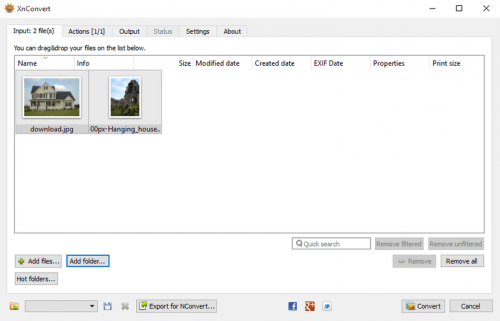Как перевести рав в тиф
Стандартом де-факто для записи статичных изображений в цифровых фотокамерах стал формат JPEG. Однако во многих аппаратах предусмотрена возможность сохранения снимков в форматах RAW и TIFF. Давайте разберемся, можно ли получить какие-либо преимущества при использовании этих форматов.
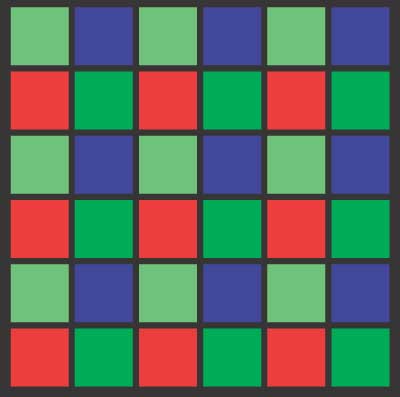
Рис. 1. Наиболее распространенная схема расположения светофильтров в светочувствительных сенсорах современных цифровых фотокамер
Основные стадии преобразования изображения на пути от объектива камеры до светочувствительного сенсора показаны на рис. 2. Как можно видеть, светочувствительный сенсор камеры фиксирует монохромное изображение: каждый его пиксел имеет лишь одну координату (яркости). Запечатленный сенсором камеры образ кадра (на рис. 2 справа) является неким полуфабрикатом, на основе которого формируется полноцветное изображение. Подобное преобразование (demosaic) представляет собой довольно сложную процедуру: используя замысловатые алгоритмы интерполяции величин яркости большого количества соседних пикселов, процессор камеры рассчитывает значения координат недостающих цветовых каналов для каждого пиксела изображения.
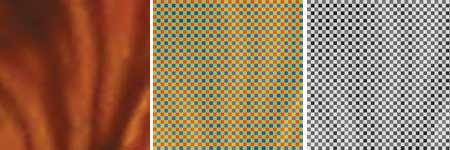
Рис. 2. Проецируемое объективом цифровой камеры исходное изображение (слева) проходит через мозаичную систему светофильтров (результат в центре) и в виде монохромного образа (справа) фиксируется светочувствительным сенсором
1 Существуют и трехслойные сенсоры (их разрабатывает и производит компания Foveon), каждый пиксел которых считывает яркостный сигнал одновременно по трем каналам (RGB). Однако подобные сенсоры еще не получили широкого распространения.
Что происходит внутри камеры
Здесь необходимо отметить важный момент: получение RAW это не какая-то специфическая процедура, а промежуточный этап обработки изображения, который выполняет любая цифровая фотокамера. Другое дело, что далеко не все модели камер позволяют сохранить образ кадра на сменном носителе в виде RAW-файла.
Следующий шаг преобразование полученного образа в полноцветное изображение (demosaic). После этого изображение обрабатывается шумоподавителем и подвергается цветовой коррекции в соответствии с настройкой баланса белого, установленной в момент съемки. В зависимости от использованного режима сюжетной съемки, пользовательских установок и заводских предустановок камеры может выполняться и дополнительная обработка, например фильтрами повышения резкости (либо размытия), а также путем коррекции яркости, контраста и цветовой насыщенности.
После всех этих процедур изображение конвертируется в стандартный 8-битный формат 2 и (в том случае, если в настройках был выбран размер кадра, отличающийся от физического разрешения аппарата) выполняется ресэмплинг. Полученное изображение дополняется заголовком (в формате Exif или P.I.M.), содержащим информацию о камере, ее настройках в момент съемки, дате и времени съемки и т.п. Если сохранить снимок в таком виде, то мы получим на выходе файл формата TIFF. В том случае, когда камера сохраняет снимки в формате JPEG, изображение перед записью подвергается сжатию, степень которого зависит от установленного в настройках уровня качества: чем выше качество, тем меньше сжатие.
2 8 бит на цветовой канал, или 24 бита RGB.
JPEG, TIFF и RAW: объективный взгляд
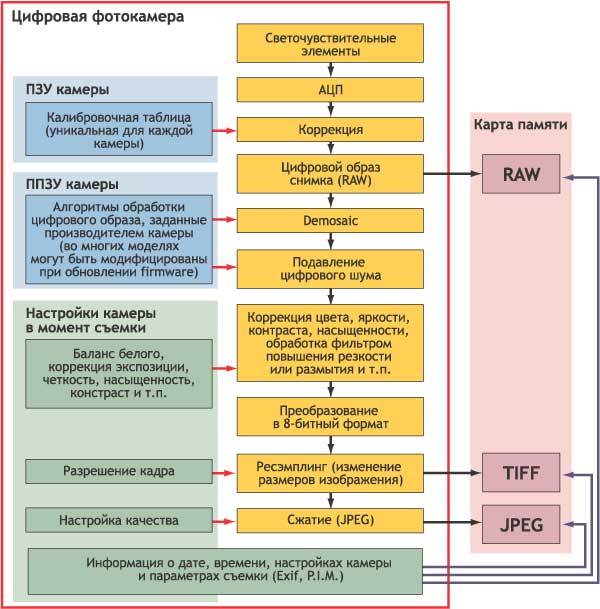
Рис. 3. Схема операций, выполняемых цифровой камерой при съемке изображения
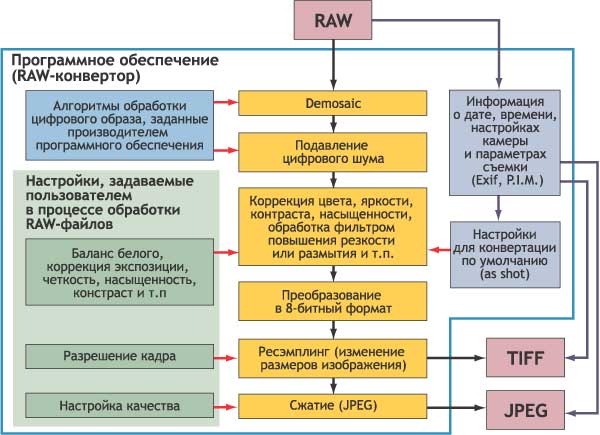
Рис. 4. Схема выполнения операций по обработке изображения в случае записи полученных кадров в файл формата RAW

Рис. 5. В Photoshop CS имеется штатный модуль (plug-in) универсального RAW-конвертора, позволяющий работать с RAW-файлами различных цифровых фотокамер (на данный момент поддерживается более 80 моделей фотоаппаратов ведущих производителей). В диалоговом окне этого модуля предусмотрена возможность управления огромным количеством настроек, а также предварительного просмотра изображения в произвольном масштабе
Если проводить аналогию с традиционной аналоговой фотографией, то JPEG и TIFF можно сопоставить с готовыми фотокарточками из мини-лаба, а RAW с исходными негативами. Хотя такое сравнение весьма приблизительно, оно позволяет понять принципиальное различие между рассматриваемыми форматами файлов.
Кроме того, запись в RAW позволяет фотографу не думать о многочисленных настройках меню камеры в процессе съемки (а при фотографировании движущихся объектов или быстром изменении условий освещенности манипулировать настройками бывает просто некогда) и целиком сконцентрироваться на творческих задачах. По большому счету при съемке в RAW не важно, какие значения баланса белого, чувствительности, яркости, контраста, четкости и пр. установлены в меню фотоаппарата любой из этих параметров можно будет легко изменить уже после съемки. Пожалуй, единственное, что остается целиком на совести фотографа (или автоматики камеры), это правильный выбор выдержки, диафрагмы и точки фокусировки.
Вполне вероятно, что многие читатели возразят: ведь JPEG и TIFF тоже можно обработать в любом графическом редакторе, скорректировав нежелательные последствия ошибочно установленных настроек. Конечно, это так, но необходимо учитывать, что любое воздействие на изображение, записанное с разрядностью 8 бит на цветовой канал в JPEG или в TIFF, регулировка уровней, тональных кривых, яркости, контраста, насыщенности и пр. неизбежно приводит к уменьшению количества полутонов, то есть к безвозвратной потере части полезной информации. Как следствие, появляется ступенчатость на плавных тональных переходах (более или менее явная в зависимости от степени воздействия) и, что еще хуже, возникают цветовые искажения, наиболее заметные в области нейтрально-серых и телесных оттенков.
В RAW-файл образ кадра записывается с той разрядностью, с которой он был оцифрован АЦП камеры. Во многих современных моделях цифровых фотокамер используются 10- и 12-битные АЦП, и соответственно образ кадра в RAW записывается с более высокой разрядностью, нежели стандартный JPEG или TIFF. Именно поэтому даже в результате серьезных манипуляций над RAW-файлом можно получить на выходе 8-битный JPEG или TIFF без потери полутонов. Например, величину экспозиции снимка, записанного в виде 12-битного RAW-файла, можно задним числом скорректировать в пределах ±2 EV без потери деталей в плавных тональных переходах! Согласитесь, впечатляющая возможность.
Для подтверждения вышесказанного можно привести конкретный пример. Снимок на рис. 6 был сделан при свете лампы накаливания, но по ошибке в настройках камеры была выбрана неверная установка баланса белого (соответствующая дневному свету). При съемке в JPEG получился результат, показанный слева: как и следовало ожидать, на нем наблюдается явный избыток красного и оранжевого. Обработав исходный JPEG в Photoshop (была задействована функция Match Color, а также выполнена ручная регулировка цветового баланса и тональных кривых), удалось достичь некоторых улучшений (результат в центре). Однако из-за потери полезной информации в процессе этих преобразований появились заметная ступенчатость и синеватый ореол на границах теней.
Рис. 6. Снимок, сделанный с неправильной установкой баланса белого. Слева JPEG, записанный камерой; в центре этот же JPEG, обработанный в Photoshop. При съемке в RAW досадную ошибку можно исправить двумя щелчками мыши (выбрав правильную настройку в RAW-конверторе) и без ущерба для качества (результат справа)
Среди пользователей цифровых камер широко распространено мнение, что работа с RAW-файлами трудоемка и требует значительных затрат времени. Однако это не более чем заблуждение. Вручную контролировать процесс конвертации каждого RAW-файла вовсе не обязательно: большинство современных RAW-конверторов позволяют обрабатывать снимки в пакетном режиме в соответствии с настройками камеры, установленными на момент съемки. Подобным образом можно получить точно такие же файлы (JPEG или TIFF), которые сохранила бы ваша камера в обычном режиме. Времени на это потребуется совсем немного: например, конвертация сотни 4-мегапиксельных RAW в файлы формата TIFF даже на относительно слабом ПК занимает порядка 10 минут.
При правильной установке экспозиции, баланса белого и прочих параметров разница между кадрами, сохраненными непосредственно в JPEG (или в TIFF) и преобразованными в соответствующие форматы из RAW-файлов при помощи программных средств, может быть и вовсе не заметна. Однако при съемке контрастных сцен и окрашенных в яркие цвета объектов допуски к точности подбора параметров съемки становятся значительно более жесткими, и в подобных случаях можно легко ошибиться с выбором правильной экспозиции вот тогда-то возможность записи в RAW окажется как нельзя кстати.
Просмотрев результаты, полученные после пакетной конвертации, можно отобрать те кадры, которые представляют определенную ценность, но в силу тех или иных обстоятельств были сняты с техническим браком. Разумеется, над подбором оптимальных настроек для этих кадров придется поработать вручную, однако и конечный результат в этом случае будет выгодно отличаться от полученного после обработки этих же снимков, записанных камерой в JPEG или в TIFF.
У многих читателей может сложиться представление о формате RAW как о некоем чудодейственном средстве, позволяющем возвращать к жизни любые загубленные снимки, но это не совсем так. Возможности по обработке RAW-образов тоже ограниченны и зависят от технических характеристик сенсора и АЦП камеры.
Например, при съемке высококонтрастных сюжетов или при ошибочном выборе экспозиции может возникнуть так называемый эффект ограничения (clipping) иначе говоря, некоторые области изображения окажутся слишком темными или чересчур яркими для элементов светочувствительного сенсора. В результате данные области будут восприняты сенсором как однородные черные или белые пятна, лишенные каких-либо деталей. Вполне понятно, что никакие программные средства не помогут проявить те детали, которые были безвозвратно потеряны сенсором камеры (а следовательно, отсутствуют в исходном цифровом образе кадра).
Теперь рассмотрим такой фактор, как объем получаемых файлов. Наиболее экономичным из рассматриваемых форматов является JPEG. Типичный размер 4-мегапиксельного JPEG, сохраненного с максимальным качеством, колеблется в пределах 1,8-2,5 Мбайт (конечно, в зависимости от конкретного сюжета разброс может быть гораздо больше рис. 7). Объем изображений, сохраненных в формате TIFF, ужасающе огромен: например, 4-мегапиксельный снимок занимает почти 12 Мбайт, а 8-мегапиксельный целых 24. Даже при установке минимальной степени компрессии (то есть максимального качества) объем файла формата JPEG получается в 5-6 раз меньше аналогичного по разрешению TIFF.

Рис. 7. Объем файла формата JPEG может варьироваться в широких пределах в зависимости
от запечатленного на снимке сюжета. Оба представленных кадра были сделаны на одной камере
с одинаковыми настройками (разрешение 2272Ѕ1704 пиксела, наилучшее качество). При этом файл с одним изображением (слева) занимает всего 1070 Кбайт, а с другим уже 3523 Кбайт (почти столько же, сколько и сохраняемый данной камерой RAW)
Несколько слов о различии качества изображений, сохраненных в TIFF и в JPEG. Широко распространено убеждение, что TIFF однозначно лучше JPEG, и что если есть возможность сохранять в TIFF, то лучше ею воспользоваться ради сохранения качества изображения. Однако, как показывает практика, при сохранении снимков в JPEG с минимальной степенью сжатия качество изображения столь незначительно отличается от несжатого снимка, что целесообразность принесения огромных объемов памяти в жертву малому приросту качества становится весьма сомнительной. Конечно, есть отдельные сюжеты, на которых разница между TIFF и JPEG (даже с минимальным сжатием) будет критичной. Однако в практике фотолюбителя такие снимки составляют единицы (если не десятые доли) процента от общего количества отснятых кадров.
Кроме того, нельзя не учитывать и тот факт, что именно JPEG стал в настоящее время фактическим стандартом хранения статичных изображений в электронном виде. Работу с файлами формата JPEG поддерживают многие бытовые и компьютерные устройства DVD-проигрыватели, фотопринтеры, КПК, медиаплееры и пр. Например, распечатать файл формата JPEG непосредственно с флэш-карты можно на любом современном фотопринтере с функцией автономной печати, а для того, чтобы вывести изображение из TIFF, потребуется задействовать компьютер.
Выводы
- Распространенное среди начинающих пользователей мнение, что при записи как в TIFF, так и в RAW информация о кадре записывается без потерь, является в корне неверным. Как было показано выше, образ кадра без потерь сохраняется только в RAW.
- Возможность сохранения снимков в TIFF с практической точки зрения является бесполезной функцией цифровой фотокамеры по двум причинам. Во-первых, такие файлы имеют значительно больший объем по сравнению с JPEG и даже с RAW. Во-вторых, с точки зрения фотолюбителей файлы формата TIFF по качеству изображения очень незначительно отличаются от JPEG, сохраненных с минимальным сжатием.
- Хотя RAW-файлы имеют больший объем по сравнению с JPEG, меньшее количество RAW-кадров, умещающихся на том же носителе, с лихвой компенсируется поистине огромными возможностями послесъемочной обработки, в том числе по исправлению ошибок, допущенных как самим фотографом, так и автоматикой камеры. В итоге это позволяет получить максимально качественные (с технической точки зрения) снимки при минимальных усилиях. Кроме того, в сложных случаях формат RAW может оказаться даже более экономичным: например, можно сохранить один RAW-файл вместо трех JPEG, сделанных в режиме брэкетинга по экспозиции.
- При работе с RAW-файлами вовсе не обязательно тратить время на выбор настроек для каждого кадра вручную: при правильных установках экспозиции и баланса белого снимки можно преобразовать в JPEG или в TIFF в пакетном режиме, используя настройки по умолчанию (выбранные в меню камеры на момент съемки).
- Функция сохранения RAW-файлов является несомненным достоинством цифрового фотоаппарата, поскольку позволяет фотографу наиболее полно реализовать потенциальные возможности камеры даже в случае, когда были неверно выбраны настройки или была допущена ошибка при выборе экспозиции.
- Возможности манипуляции RAW-образами имеют свои ограничения, обусловленные техническими характеристиками камеры, в частности реальным диапазоном чувствительности элементов сенсора и разрядностью АЦП. По этой причине не стоит рассчитывать на то, что всегда, даже путем весьма изощренной программной обработки RAW-образа, можно будет получить изображение удовлетворительного качества, если во время съемки были допущены грубые фотографические ошибки (наиболее типичной из них является установка слишком большой или малой величины экспозиции).
| Поиск: |
| Найдено: 17 сообщений | Показаны: с 1 по 17 |
| Михаил-11 Гость | 21.10.2003 14:37:03 | Конвертация из RAW в TIFF |
| |
| |
| | |
| | |
| | |
| |
| Михаил-11 Гость | 21.10.2003 17:42:49 | Re: Конвертация из RAW в TIFF |
| |
| |
| Гость - не представился Гость | 21.10.2003 17:50:16 | |
| |
| |
| | |
| | |
| | |
| | |
| |